
Wielu przybysze w systemie operacyjnym MACO jest czasami tracone nawet podczas wykonywania najbardziej podstawowych operacji - na przykład wyłączenie laptopa. Dzisiaj chcemy wprowadzić takich użytkowników procedurę zamykania MCBOOK, a także rozważmy możliwe problemy i sposoby rozwiązywania ich.
Wyłączenie MacBook.
System operacyjny MacOS, podobnie jak wiele innych systemów operacyjnych pulpitu, utrzymuje się z metody oprogramowania, jak i sprzętowej. Bieganie do przodu, zauważamy, że pierwsza opcja jest bezpieczniejsza, a ponieważ preferowany.Metoda 1: Wyłączenie oprogramowania
Wyłącz MacBook za pomocą metody oprogramowania nie jest trudniejsze niż każdy inny laptop. Sekwencja działań jest następująca:
- Zamknij wszystkie otwarte programy (nie zapomnij zapisywać zmian w otwartej w nich plikach) i idź na pulpit. Znajdź logo Apple na pasku menu i kliknij go.
- Następnie użyj elementu "Wyłącz".
- Potwierdź swoje pragnienie wyłączenia komputera i poczekać na to.


Jak widać, operacja jest naprawdę elementarna.
Metoda 2: Wyłączenie sprzętu
Wyłączenie sprzętu jest mniej bezpieczną opcją i powinno być używane tylko w skrajnym przypadku.
- Aby zapewnić regularne wyłączenie, wystarczy nacisnąć przycisk zasilania i przytrzymanie 5 sekund lub więcej. Dla MacBooka z czujnikiem dotykowym ID, zamiast przycisku zasilania, dotknij czujnika i przytrzymaj laptop do odłączenia.
- Jeśli komputer jest wymagany do wyłączania siłą, użyj polecenia Control + Command + Command + Power lub Control + Option + Polecenie + Przycisk zasilania. W pierwszym przypadku zamknięcie rozpocznie się natychmiast, z utratą wszystkich zmian w otwartych dokumentach, aw drugim żądanie pojawi się na konserwację.
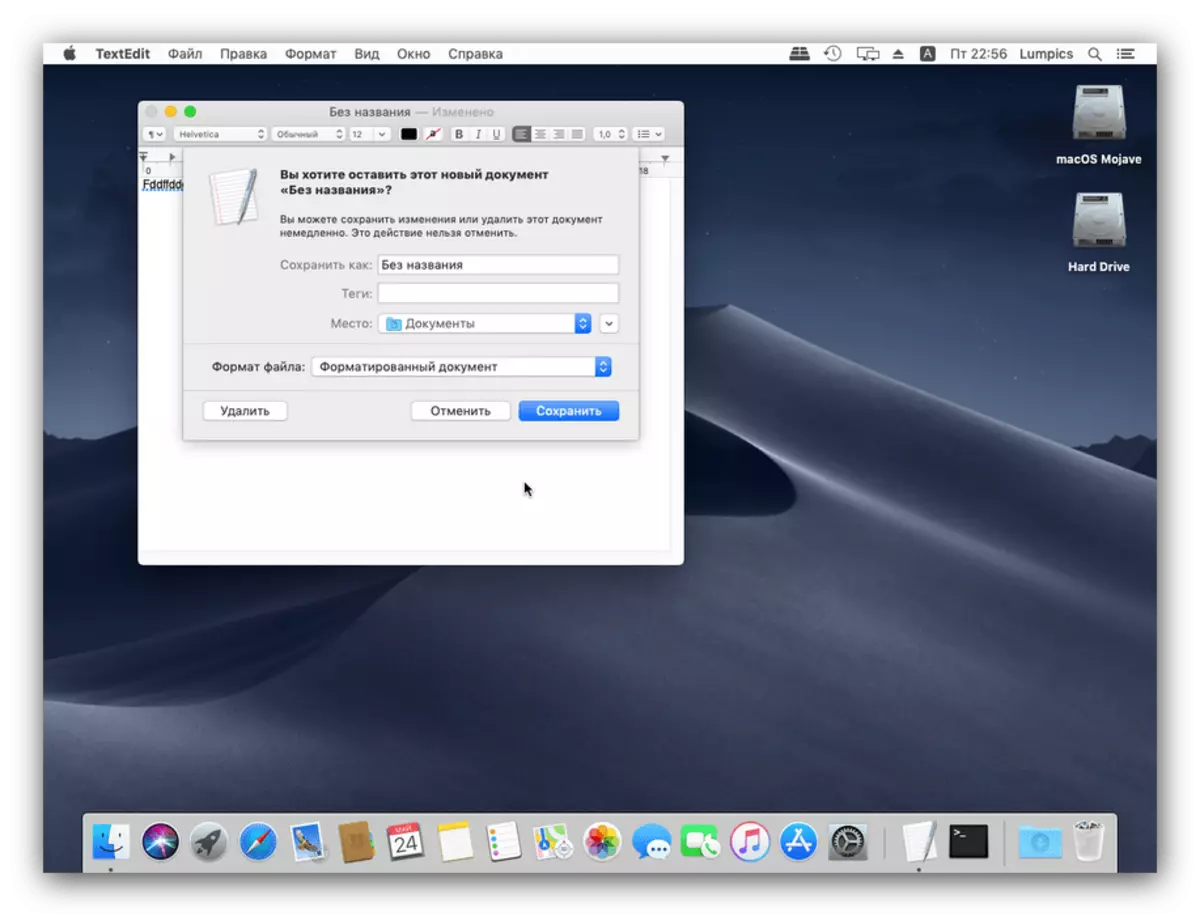
Również nic skomplikowanego. Uwaga dla zainteresowanych - nowe MacOS nie zapewnia pełnej funkcji wyłączenia, gdy pokrywa laptopa jest zamknięta, dostępne są tylko tryby snu i hibernacji.
Co zrobić, jeśli McBuck nie wyłącza się
Czasami MacBook może odmówić wyłączenia - albo nie reaguje na naciśnięcie przycisku zasilania lub przy użyciu elementu menu Wyłącz lub przechodzi w tryb uśpienia lub uruchom ponownie. Z większego powodu powodem tego zachowania jest oprogramowanie, ale nie można wykluczyć usterki sprzętowej. Metoda diagnostyczna i rozwiązywanie problemów jest następująca:
- Przede wszystkim sprawdź panel Dock, czy masz otwarte aplikacje. Aktywny, ale skręcone programy są oznaczone punktami pod odpowiednimi ikonami.

Faktem jest, że MacO nie uruchomi procedury zamykania, jeśli istnieją aktywne aplikacje - podobnie jak inne systemy operacyjne stacjonarne. Spróbuj zamknąć te programy, a następnie powtórz procedurę zamknięcia. Jeśli nie pomoże, czytaj dalej.
- Bardzo często normalne zamknięcie laptopa zapobiega procesom utrudnionym: otwarte programy, które przestały reagować na działania użytkownika lub żądania z systemu. Takie programy powinny być zamknięte wymuszone - usunięcie zakłóceń, ale wszystkie niezapisane zmiany w pliku, który zostanie usunięty edytowany wniosek. Szczegółowo zbadaliśmy już procedurę obowiązkowych programów zamykających na MacOS, więc odnoszą się do podręcznika odniesienia poniżej.

Lekcja: Jak przymusowo zamknąć program na MacOS
- Najrzadsze i nieprzyjemne awaria jest rozpad sprzętowy przycisku zasilania lub czujnika ID dotykowego. W niektórych modelach MacBook elementy te są podłączone do płyty głównej oddzielnie od jednostki klawiatury, za pomocą własnej pętli, która często nie powiedzie się z nieprawidłowymi obciążeniami lub płynem. Jeśli żaden z poprzednich kroków pomógł ci, najprawdopodobniej napotkałeś błąd sprzętowy. Apple Laptop Home Naprawa jest prawie niemożliwa, więc musisz odwiedzić centrum serwisowe, aby rozwiązać problem.
Wniosek
Sprawdzamy Macbook Metody i rozwiązywamy problem, gdy urządzenie odmawia odłączenia. Jak widać, procedury nie stanowią wielkich trudności.
- Przede wszystkim sprawdź panel Dock, czy masz otwarte aplikacje. Aktywny, ale skręcone programy są oznaczone punktami pod odpowiednimi ikonami.
